¡Gran elección para su nuevo Minisforum UN100! Este mini PC Intel es el futuro de la informática compacta, capaz de gestionar fácilmente proyectos complejos y tareas de productividad. Estamos encantados de ayudarle en su viaje. Por eso hemos elaborado esta completa guía de introducción, que abarca desde la configuración inicial hasta las tareas más complejas, incluida la instalación del adaptador PCIe a OcuLink, para que disfrutes de una experiencia fluida de principio a fin.
En DroiX nos encanta la tecnología y todo lo que se puede hacer con ella. También defendemos el principio de capacitar a nuestros usuarios. Así que, si encuentra algún problema y se siente lo suficientemente seguro como para resolverlo, apoyamos plenamente su derecho a reparar. Sin que ello afecte a la garantía del aparato. Pero recuerda, el servicio de atención al cliente de DroiX está siempre a tu disposición para cualquier duda o ayuda.
Unboxing
Cuando configure su mini PC con Windows, es importante que se asegure de tener todos los componentes y accesorios necesarios para empezar sin problemas. Además, recuerde comprobar todos los compartimentos e inspeccionar a fondo toda la caja para encontrar todos los componentes que necesita para una experiencia de instalación completa y agradable. Con tu compra, deberías encontrar:
- 1x Miniforo UN100
- 1x adaptador de corriente
- 1x Cable HDMI
- 1x Soporte VESA
- 1x Manual del usuario
Configuración UN100
Configurar tu mini PC Minisforum es un proceso sencillo. Para empezar:
- Conecta el adaptador de corriente a tu mini PC y enchúfalo a una toma de corriente.
- Conecte hasta 3 pantallas 4K a su UN100 mediante HDMI/USB 4.0.
- Conecta cualquier periférico (ratón, teclado, etc.) a tu UN100.
Opcional: El soporte VESA incluido permite una colocación más flexible de su mini PC o incluso pantalla. Utilizar el soporte para montar un expositor u ocultar el mini PC detrás del monitor permite mejorar la gestión del espacio, la estética y la versatilidad de su estación de trabajo. Consulte el manual del producto para utilizar el soporte VESA.
Simplemente enciende tu dispositivo y te sumergirás directamente en el mundo de Windows 11 Pro. En cuanto enciendas el mini PC, aparecerá la pantalla de configuración. Esta interfaz de usuario le guiará sin problemas a través del proceso de configuración de Windows. Empieza por elegir tu ubicación y preferencia de idioma y selecciona diferentes distribuciones de teclado. Otras opciones incluyen la activación de una serie de funciones de accesibilidad, lo que le permite adaptar su experiencia de escritorio UN100. Además, durante esta configuración inicial, también tendrá la oportunidad de conectarse a Wi-Fi y comenzar a descargar cualquier actualización para ahorrarle tiempo.
Actualización de Windows, firmware y controladores
Descargar y actualizar su dispositivo con frecuencia no es algo que a mucha gente le haga ilusión… sin embargo, es extremadamente importante y necesario hacerlo no sólo para mejorar el rendimiento y la compatibilidad, sino también para garantizar que su dispositivo Minisforum esté protegido y sea menos vulnerable a las brechas de seguridad. A continuación repasaremos y cubriremos todo lo que deberías actualizar en tu UN100.
Actualizar Windows
Windows es el sistema operativo preinstalado en su Minisforum UN100, por lo que actualizarlo regularmente será fundamental para asegurarse de que tiene acceso a las últimas funciones de Windows y del software, así como para resolver cualquier vulnerabilidad, como errores previos o existentes, posibles brechas de seguridad e incluso problemas de rendimiento o estabilidad. Estas actualizaciones son increíblemente importantes y deberías actualizarlas tan pronto como salgan – en caso de que no estés seguro de cómo hacerlo, ya tenemos una guía paso a paso que detalla exactamente lo que necesitas hacer a continuación.
Actualizar controladores Intel
Actualizar los controladores gráficos de tu UN100 no sólo aumenta la velocidad de fotogramas en los juegos, sino que también puede mejorar la estabilidad general del dispositivo y el rendimiento de cualquier software. Los controladores antiguos no siempre pueden comunicarse con el software y las actualizaciones más recientes, y los controladores obsoletos pueden causar un rendimiento deficiente, parpadeo de la pantalla e incluso fallos del programa y del sistema. Por lo general, recomendamos actualizar los controladores gráficos en cuanto haya una nueva actualización disponible o siempre que surjan problemas gráficos, así que asegúrate de comprobarlo a menudo.
Tendrás que descargar el Asistente de asistencia y controladores de Intel (Intel DSA) para actualizar tus controladores Intel (incluidos los gráficos). Desde la aplicación Intel DSA:
- Vaya a la pestaña Actualizaciones disponibles.
- Seleccione Descargar todo.

Reinicie su PC
Reiniciar el dispositivo finalizará cualquier actualización de Firmware o Software, que a menudo es necesaria para garantizar que estas actualizaciones completan correctamente el proceso de instalación. Hacer esto después de instalar todas las actualizaciones también crea una línea de base perfecta para las pruebas de estrés de su PC, que es algo que recomendamos hacer para cada nuevo dispositivo que obtenga.
Evaluación comparativa de su UN100
Sugerimos ejecutar al menos un software de evaluación comparativa general como PCMark, que evalúa varios aspectos de tu dispositivo durante la productividad general a altas cargas de trabajo. Pero su Miniforum PC ya es totalmente funcional y está equipado con las últimas actualizaciones, así que ¿por qué le recomendamos que realice una evaluación comparativa de su nuevo mini PC? Ayuda a comprender los límites de su dispositivo, pero también a comprobar si hay algún problema que pueda estar mermando su rendimiento.
Si no está seguro o simplemente desea orientación, consulte nuestro artículo siguiente.
(Opcional) Ampliación del almacenamiento
Mientras que la RAM no es ampliable, puedes ampliar o incluso instalar un dispositivo de almacenamiento adicional en tu UN100. Antes de comprar nuevos componentes, asegúrese de que son compatibles con su mini PC. Consulte las especificaciones en el manual del usuario o en nuestro listado de productos. Si no está seguro, póngase en contacto con nosotros y le confirmaremos las especificaciones.
M.2 SSD
El almacenamiento primario del UN100 aloja una ranura M.2 2280. Además, hay una ranura secundaria 2230 disponible para ampliar el almacenamiento. Sin embargo, es importante tener en cuenta que la utilización de esta ranura secundaria requiere la sustitución del chip Wi-Fi y Bluetooth integrado por la nueva unidad de almacenamiento M.2, lo que significa que tu UN100 no podrá utilizar ninguno de los dos a menos que se reinstale el chip.
Para realizar la instalación, retire y sustituya el componente actual (almacenamiento antiguo o chip Wi-Fi/Bluetooth) por su unidad de almacenamiento M.2 (consulte las imágenes 1 y 2 a continuación para obtener orientación).
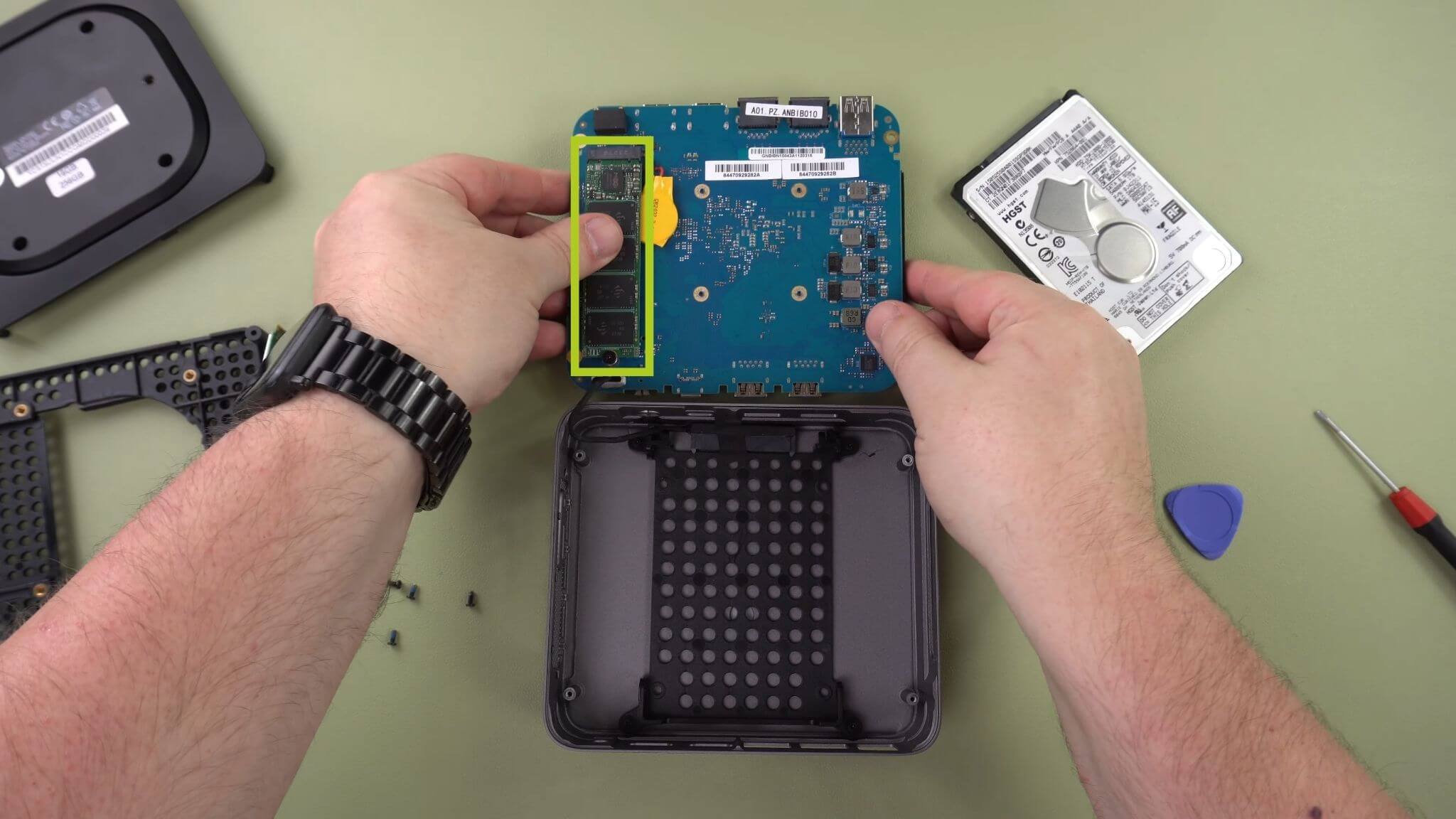
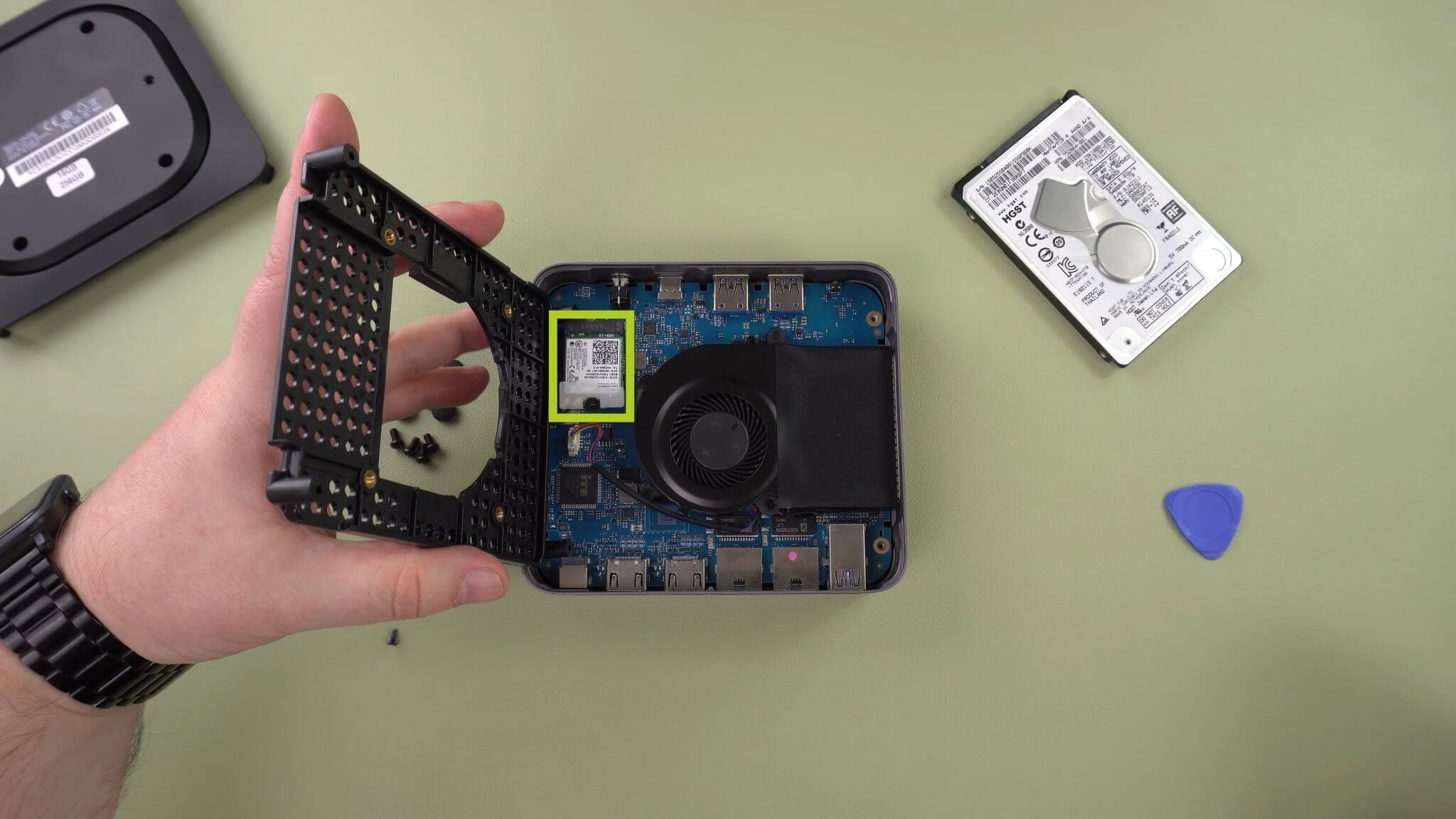
2,5″ HDD/SSD
Si desea instalar una unidad de 2,5″, lea nuestra guía incluida a continuación.
Accesorios y complementos
Su nuevo mini PC Minisforum UN100 ya puede hacer muchas cosas, ¿qué más puede hacer? Con los accesorios y complementos adicionales disponibles, puede llevar su dispositivo a un nivel completamente diferente de funcionalidad y potencia.
Hub USB NH8 con NVME: El Hub USB Tipo-C NH8 con NVME es un dispositivo versátil y portátil que amplía la conectividad de tu UN100. Incluye una gran variedad de puertos, como HDMI, USB tipo A, USB tipo C y lectores de tarjetas SD, lo que proporciona una compatibilidad completa con una amplia gama de periféricos. Pero su característica más destacada es la ranura NVME integrada, que permite ampliar el almacenamiento con facilidad.
Monitor portátil 4K de 15,6″ | con Adobe RGB | compatible con Stylus: Estos monitores portátiles ofrecen una impresionante resolución 4K a través de su pantalla de 15,6″. El monitor viene con capacidades de pantalla táctil e incluso tiene una opción para Adobe RGB o soporte Stylus. Es fantástico para artistas, personas que toman notas, entusiastas de la escritura a mano y mucho más. Es el complemento perfecto como monitor principal o adicional para su mini PC. Su diseño fino y ligero facilita su transporte.
Bueno, esto es todo lo que tenemos que compartir sobre el Minisforum UN100 – esperamos que hayas conseguido configurar correctamente y poner en marcha tu nuevo mini PC, o al menos hayas aprendido algo útil. Si aún tiene alguna duda o pregunta, no dude en dejar un comentario a continuación o enviar un mensaje a nuestro equipo de asistencia. Nos comprometemos a ayudarle y modificaremos esta página en consecuencia.




